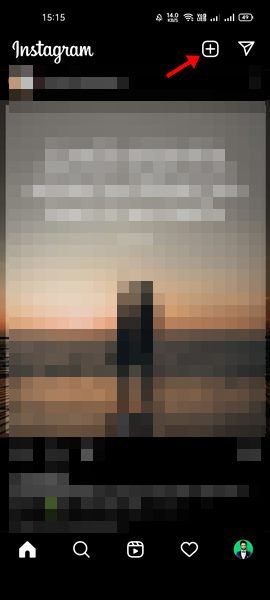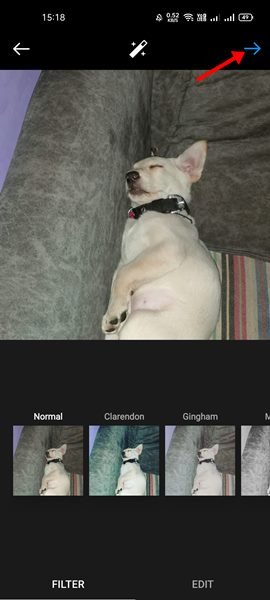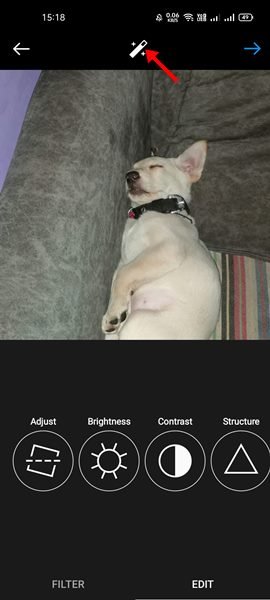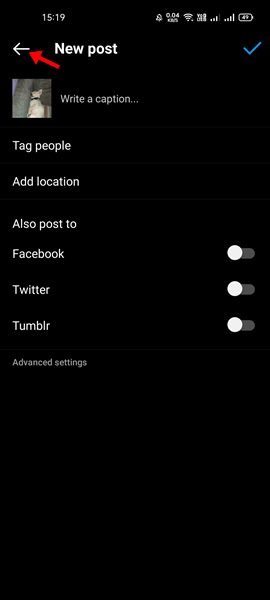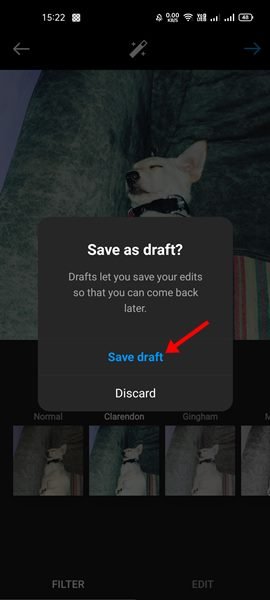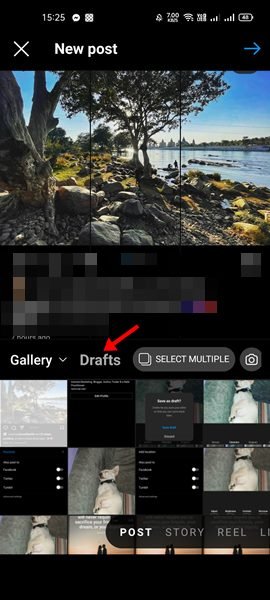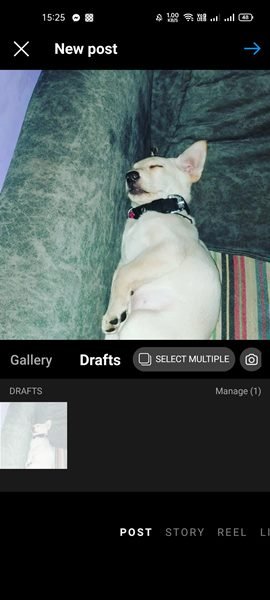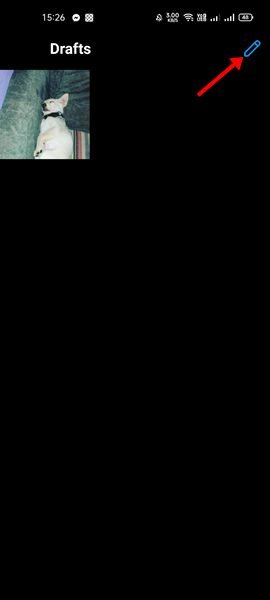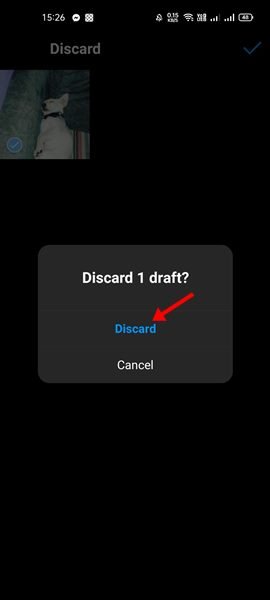Instagram a été initialement lancé en tant que plateforme de partage de photos, mais, au fil du temps, l’entreprise a intégré un système de partage de vidéos à la plateforme. De nos jours, Instagram n’est plus considéré comme une application de partage de photos ; il est également connu pour ses formes de vidéos plus courtes.
De plus, Instagram a une fonctionnalité de type TikTok qui s’appelle Reels. En dehors de cela, vous bénéficiez de plusieurs autres fonctionnalités telles que IGTV, Stories, etc. Si vous utilisez régulièrement Instagram, vous connaissez peut-être déjà la fonction Brouillons.
Si vous avez des articles qui ne sont pas prêts à être publiés, vous pouvez les enregistrer en tant que brouillon. Une fois que vous avez enregistré les messages dans les brouillons, vous pouvez revenir et commencer à modifier le message que vous avez laissé. C’est une fonctionnalité utile, mais de nombreux utilisateurs ne savent pas comment l’utiliser.
Étapes pour enregistrer, afficher et supprimer des brouillons sur Instagram
Ainsi, dans cet article, nous allons partager une guide étape par étape sur la façon de créer et d’afficher des brouillons sur Instagram. Non seulement cela, mais nous vous expliquerons également comment supprimer les publications existantes enregistrées sur les brouillons Instagram. Allons vérifier.
1) Comment enregistrer des brouillons Instagram
Dans cette section, nous allons apprendre à créer des brouillons Instagram. Le message que vous enregistrez sur brouillon peut être modifié à tout moment. Voici ce que vous devez faire.
1. Tout d’abord, ouvrez l’application Instagram sur votre smartphone. Suivant, cliquez sur le bouton (+) comme indiqué ci-dessous.
2. Dans la liste des options, appuyez sur le Poster.
3. Maintenant, sélectionner le poste vous souhaitez enregistrer en tant que brouillon.
4. Maintenant, commencez à modifier le message selon votre souhait et appuyez sur le bouton Suivant.
5. Sur l’écran de partage de publication, vous devez appuyer sur le ‘<‘ bouton flèche de retour dans le coin supérieur gauche.
6. Maintenant, vous verrez une invite vous demandant d’annuler les modifications ou d’enregistrer le brouillon. Vous devez appuyer sur le Enregistrer le brouillon option.
C’est ça! Vous avez terminé. Cela enregistrera votre publication Instagram en tant que brouillon.
2. Comment afficher les brouillons Instagram
Si vous souhaitez rééditer les brouillons Instagram, vous devez suivre quelques étapes simples ci-dessous. Voici comment afficher les brouillons Instagram sur les smartphones.
1. Tout d’abord, ouvrez l’application Instagram et appuyez sur le bouton (+) au dessous de.
2. Dans la liste des options, appuyez sur le Poster.
3. Maintenant, vous verrez un Brouillon option sur l’écran Galerie. Appuyez sur la publication dans le brouillon.
4. Maintenant, vous pourrez modifier les brouillons Instagram.
C’est ça! Vous avez terminé. C’est ainsi que vous pouvez afficher les brouillons Instagram.
3. Comment supprimer des brouillons Instagram
Si vous souhaitez supprimer les brouillons Instagram pour une raison quelconque, vous devez suivre certaines des étapes simples partagées ci-dessous. Voici comment supprimer les brouillons Instagram.
1. Tout d’abord, ouvrez l’application Instagram et appuyez sur le (+) bouton ci-dessous.
2. Dans la liste des options, appuyez sur le Poster.
3. Maintenant, vous verrez une option Brouillon sur l’écran Galerie. Appuyez sur la publication dans le brouillon.
4. Maintenant, vous devez appuyer sur le Faire en sorte option derrière le brouillon de contenu.
6. Sur l’écran suivant, appuyez sur le Icône Modifier (Crayon) comme indiqué ci-dessous.
7. Sélectionnez maintenant le brouillon de contenu que vous souhaitez supprimer et appuyez sur le ‘Jeter‘ option.
C’est ça! Cela supprimera le brouillon Instagram.
Il est assez facile d’utiliser Instagram Draft sur Android. J’espère que cet article vous a aidé! S’il vous plaît partagez-le avec vos amis aussi. Si vous avez des doutes à ce sujet, faites-le nous savoir dans la zone de commentaires ci-dessous.